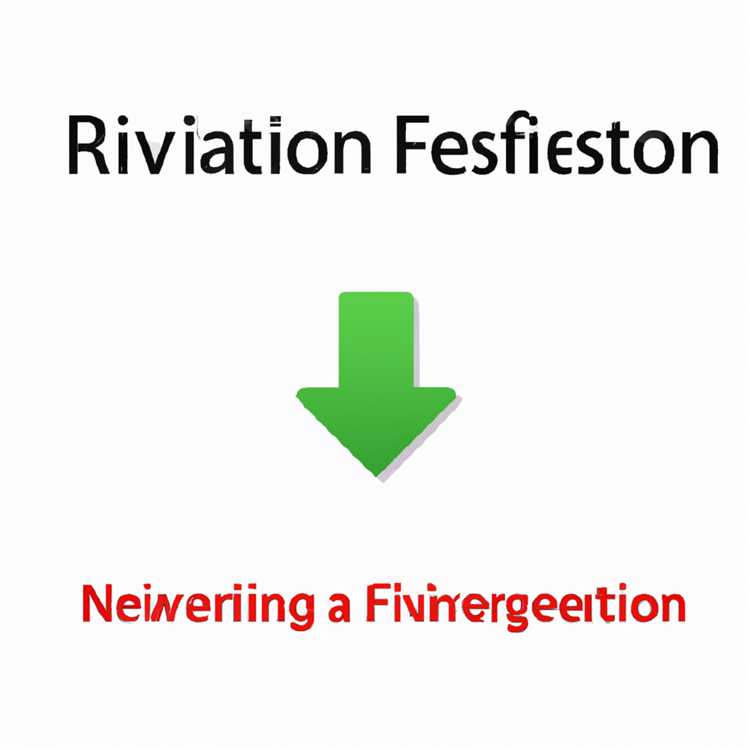Mac'teki Safari tarayıcı Önbelleğini temizleme seçeneği, üst Menü çubuğundaki "Geliştir" öğesinin altında bulunur. Ancak, bir nedenden ötürü “Geliştir” öğesi Mac'inizde varsayılan olarak gizlidir. Bu nedenle, Mac'te Safari Tarayıcı Önbelleğini Temizle seçeneğine erişmek için önce Geliştirme Menüsü Gösterisini Göster veya Etkinleştirmeniz gerekir.

Safari Tarayıcı Önbelleği
Tüm Web Tarayıcıları gibi Mac'inizdeki varsayılan Safari tarayıcısı da HTML Dosyalarını, Görüntüleri, CSS Stil Sayfalarını, JavaScript'i ve ziyaret ettiğiniz diğer web sitelerini Mac'inizdeki geçici bir depolama alanında saklar.
Web sayfalarının bilgilerini depolamak için hemen hemen tüm Web tarayıcılarının bu varsayılan davranışı, bu önceden yüklenmiş bilgileri tarayıcı Önbelleğinde kolayca kullanılabilir olarak kullanarak Web Sitelerinin daha hızlı yüklenmesini sağlamak üzere tasarlanmıştır.
Bazen tarayıcı Önbelleği eski veya bozuk olabilir ve tarayıcıyla ilgili hata mesajlarına neden olabilir. Böyle bir durumda, Mac'inizdeki Safari tarayıcısının eski ve kısmen yüklenmiş web sayfalarını yavaşlattığını veya görüntülediğini görebilirsiniz.
Tarayıcı ile ilgili tüm bu sorunlar, Mac'inizdeki Safari tarayıcı Önbelleğini temizlemek için yerleşik seçenek kullanılarak kolayca düzeltilebilir.
Mac'inizde mevcut olduğu gibi Safari tarayıcı Önbelleğini temizleme seçeneğiyle ilgili iyi olan şey, web tarama geçmişinizi hala korurken yalnızca tarayıcı önbelleğini temizlemesidir.
Bu şekilde, web tarama geçmişinize erişerek sık kullandığınız web sitelerini bulabileceksiniz (Aşağıdaki resme bakın).

Mac'te Safari Tarayıcı Önbelleğini Temizle
Yukarıda belirtildiği gibi, yerleşik ve Mac'inizde bulunan Safari tarayıcı Önbelleğini Temizle seçeneğine erişmek için önce Mac'inizdeki “Geliştir” Menüsü öğesini etkinleştirmeniz gerekir.
1. Mac'inizdeki Safari tarayıcısını açın.
2. Ardından, Mac'inizin üst Menü çubuğunda bulunan Safari Sekmesini tıklayın. Açılır Menüden Tercihler… 'i tıklayın (Aşağıdaki resme bakın)

3. Görünen Pencerede, önce Gelişmiş sekmesine tıklayın ve ardından bu seçeneğin yanındaki küçük kutuyu tıklayarak Menü Çubuğunda Geliştirme Menüsünü Göster'in yanına bir onay işareti koyun.

4. Artık Mac'inizin üst Menü çubuğunda Pencerenin ve Yardım seçeneklerinin solunda görünen yeni Geliştirme seçeneğini göreceksiniz (Aşağıdaki 5. Adımdaki resme bakın)
5. Ardından, üst menü çubuğundaki Geliştir düğmesine tıklayın ve ardından Açılır Menü'deki Önbellekleri Boşalt seçeneğine tıklayın (Aşağıdaki resme bakın)

Bu, Mac'inizdeki Safari tarayıcı Önbelleğini temizleyecektir. Safari'yi yeni veya temiz bir önbellekle başlatmak için Dosya> Yeni Pencere'ye tıklayarak Safari Tarayıcı'da yeni bir sayfa başlatabilirsiniz.